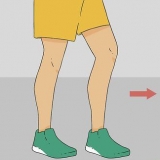Bla til bunnen av siden. Trykk på Logg ut. Skriv inn kontopassordet når du blir bedt om det. Trykk på OK. Velg om du vil beholde synkroniserte iCloud-data på iPhone. Trykk på linken Logg på iPhone øverst på Innstillinger-skjermen.

























Logg på icloud
Innhold
Denne opplæringen vil lære deg hvordan du logger på Apple iCloud-kontoen din. Du kan logge på iCloud på din iPhone, iPad eller Mac-datamaskin ved å bruke de innebygde iCloud-innstillingene. Hvis du vil bruke iCloud på en Windows-datamaskin, kan du laste ned iCloud-programmet for Windows. Du kan også bruke iCloud-nettstedet til å logge på på hvilken som helst datamaskin.
Trinn
Metode 1 av 4: På iPhone og iPad

1. Åpne
Innstillinger for iPhone. Trykk på Innstillinger-appikonet, som ser ut som en grå boks med tannhjul på. 
2. Trykk påLogg på iPhone. Det er øverst på Innstillinger-skjermen.
Hvis en konto for øyeblikket er logget på iPhone, trykker du på kontonavnkortet her i stedet.

3. Logg av en eksisterende Apple-ID om nødvendig. Hvis iPhone allerede var logget på en annen iCloud-konto, gjør du følgende før du fortsetter.

4. Trykk på "E-post" tekstboksen. Dette er midt på skjermen. iPhone-tastaturet vises.

5. Skriv inn Apple ID-e-postadressen din. Skriv inn e-postadressen du bruker for å logge på iCloud-kontoen din.

6. Trykk påNeste. Dette øverst til høyre på skjermen.

7. Skriv inn kontopassordet ditt. Når "Passord"-tekstboksen vises, skriv inn passordet for iCloud-kontoen din.

8. Trykk påNeste. Det er øverst til høyre på skjermen.

9. Skriv inn iPhone-passordet ditt hvis du blir bedt om det. Dette vil logge deg på iCloud på iPhone.
Du kan bli spurt om du vil slå sammen iCloud-dataene dine med dataene på iPhone. Hvis ja, trykk Å kombinere.
Metode 2 av 4: På Windows

1. Installer iCloud for Windows hvis du ikke allerede har det. Hvis du ikke allerede har lastet ned og installert iCloud for Windows-programmet, gjør du følgende før du fortsetter:
- Gå til https://support.eple.com/en-us/HT204283 i datamaskinens nettleser.
- Klikk på den blå nedlasting knott.
- Dobbeltklikk på den nedlastede iCloud-oppsett.exe fil.
- Merk av i boksen "Jeg godtar" og klikk deretter å installere.
- klikk på Ja når du blir bedt om det.
- klikk på Fullstendig når installasjonen er fullført, start datamaskinen på nytt.

2. Åpne Start
. Klikk på Windows-logoen nederst til venstre på skjermen.
3. Åpne iCloud. type icloud i Start, og klikkiCloud øverst i startmenyen. iCloud-skjermen vises.

4. Klikk på tekstfeltet "Apple ID". Dette er det øverste tekstfeltet i midten av vinduet.

5. Skriv inn Apple ID-e-postadressen din. Skriv inn e-postadressen du bruker for å logge på iCloud-kontoen din.

6. Klikk på "Passord"-tekstfeltet. Det er under tekstfeltet "Apple ID" i midten av vinduet.

7. Skriv inn kontopassordet ditt. Skriv inn passordet for iCloud-kontoen din.

8. klikk påMelde deg på. Det er nederst i iCloud-vinduet. Dette vil logge deg på iCloud-kontoen din.
Metode 3 av 4: På en Mac

1. Åpne Apple-menyen
. Klikk på Apple-logoen øverst til venstre på skjermen. En rullegardinmeny vises.
2. klikk påSystemvalg... Dette er i rullegardinmenyen. Vinduet Systemvalg åpnes.

3. klikk på
iCloud. Det er i vinduet Systemvalg. Dette åpner iCloud-vinduet.
4. Skriv inn Apple ID-e-postadressen din. Skriv inn e-postadressen du bruker for å logge på iCloud-kontoen din.

5. klikk påNeste. Dette er en blå knapp nederst i vinduet.

6. Skriv inn passordet ditt. Skriv inn passordet du bruker for å logge på iCloud-kontoen din.

7. klikk påMelde deg på. Det er nederst i vinduet. Dette vil logge på iCloud-kontoen din på Mac-en.
Du kan bli spurt om du vil laste ned iCloud-informasjonen til Mac-en. Følg i så fall instruksjonene på skjermen.
Metode 4 av 4: Online

1. Åpne iCloud-nettstedet. Gå til https://www.icloud.no/ i datamaskinens nettleser.

2. Skriv inn Apple ID-e-postadressen din. Skriv inn e-postadressen du bruker for iCloud-kontoen din i tekstboksen midt på siden.

3. klikk på→. Det er til høyre for e-postadressen du nettopp skrev inn. Tekstboksen `Passord` åpnes under det gjeldende tekstfeltet.

4. Skriv inn Apple ID-passordet ditt. Skriv inn passordet du bruker for å logge på iCloud i "Passord"-tekstboksen.

5. klikk på→. Det er til høyre for "Passord"-tekstboksen. Dette vil logge deg på iCloud-kontoen din.
Tips
Hvis tofaktorautentisering er aktivert for iCloud-kontoen din, må du ha et pålogget iOS-element (f.eks. bruk en iPhone) for å se en sekssifret kode når du blir bedt om det, og skriv deretter inn koden på iCloud-påloggingsskjermen.
Advarsler
- La aldri iCloud-kontoen din være pålogget på en delt datamaskin, iPhone eller iPad.
Artikler om emnet "Logg på icloud"
Оцените, пожалуйста статью
Populær